win10输入法官方版是一款简单好用的中文输入法软件,win10输入法最新版支持Win10 x64、Win8.1 x64,可以在Win10上实现经典、传统的Win7输入法切换风格,win10输入法官方版支持安装多个中文输入法,无论您在Win10上安装了多少个中文输入法,皆不影响输入法经典切换。
-
官方版查看
-
1.1.0 官方版查看
-
1.6.202.05 官方版查看
-
1.0 官方版查看
-
官方版查看
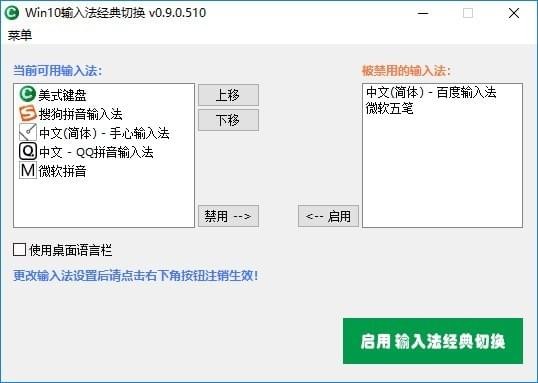
win10输入法软件特色
1、支持Win10 x64、Win8.1 x64上回归经典的“Ctrl + Shift”切换输入法、“Ctrl + 空格”进行输入法/非输入法的切换。
2、完美实现 Win10 上恢复 Win7 系统的输入法切换方式,无论您是使用标准按键切换、鼠标切换、快捷键切换,一切一切,皆回到你熟悉的切换方式。
3、支持安装多个中文输入法,无论您在Win10上安装了多少个中文输入法,皆不影响输入法经典切换。
4、提供打开 “控制面板--语言”选项的功能,此功能在 Win10 1803 开始已被微软禁用,通过本软件可以重新打开。
5、恢复传统的默认美式键盘英文输入风格。
win10输入法安装方法
在pc下载网,下载win10输入法官方版软件包,解压,运行“exe.文件”
双击打开,进入安装向导,单击下一步
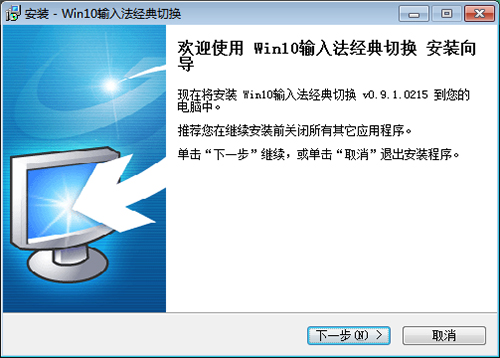
继续安装前阅读协议,点击我同意,点击下一步
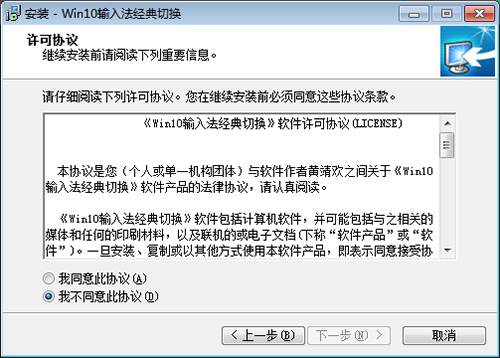
选择安装位置,默认c盘,点击下一步
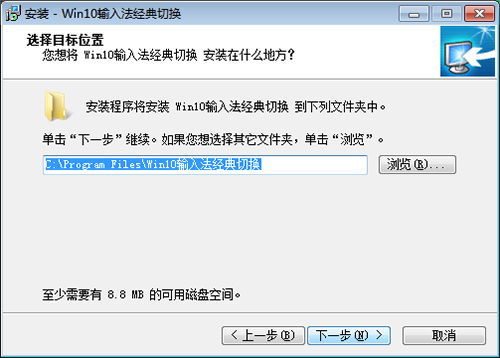
准备安装,点击安装
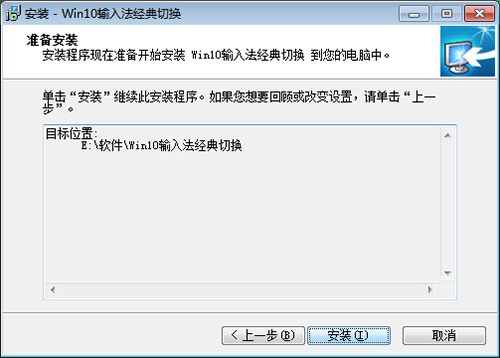
win10输入法官方版正在安装,耐心等待一下
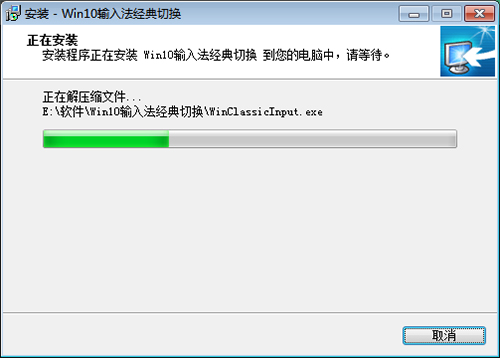
安装完成,点击完成,退出安装向导
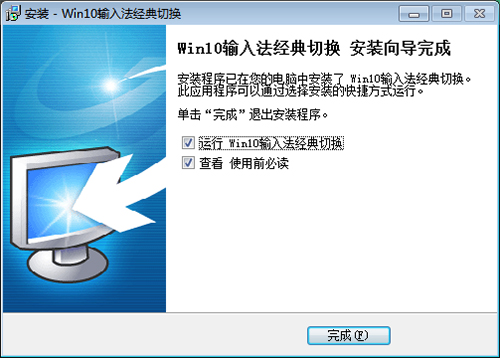
win10输入法使用方法
1.一键启用输入法经典切换:在软件主窗口上点击“启用输入法经典切换”按钮即可让Win10、Win8.1完美实现输入法经典切换。
2.调整输入法顺序:在软件主窗口的当前可用的输入法列表框内选中指定的输入法,然后通过“上移”或“下移”按钮来调整输入法顺序。
3.启用/禁用输入法:在软件主窗口内选中当前可用的输入法,然后通过“禁用”按钮来禁用输入法,被禁用的输入法会显示在禁用的输入法列表框内;在禁用的输入法列表框内选择指定的输入法,然后通过“启用”按钮来启用输入法,被启用的输入法会显示在当前可用的输入法列表框内。
4.菜单:菜单主要提供了软件官网、查看最新版本、问题反馈、业务联系、恢复系统默认输入法设置、关于、退出几个功能。
其中?恢复系统默认输入法设置?可以让您随时恢复默认的系统输入法设置。
win10输入法更新日志:
1.优化内容
2.细节更出众,bug去无踪
小编推荐:小编还使用过哥特式字体转换器、日语输入法、floppy等与本软件功能相似的软件,pc下载网都有提供,可以下载使用!




 抖音电脑版
抖音电脑版
 Flash中心
Flash中心
 鲁大师
鲁大师
 photoshop cs6
photoshop cs6
 QQ浏览器
QQ浏览器
 百度一下
百度一下
 驱动精灵
驱动精灵
 360浏览器
360浏览器
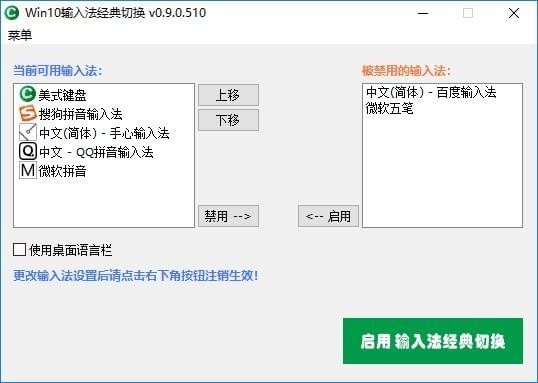


























 金舟多聊
金舟多聊
 Google Chrome
Google Chrome
 风喵加速器
风喵加速器
 铃声多多
铃声多多
 网易UU网游加速器
网易UU网游加速器
 雷神加速器
雷神加速器
 爱奇艺影音
爱奇艺影音
 360免费wifi
360免费wifi
 360安全浏览器
360安全浏览器
 百度云盘
百度云盘
 Xmanager
Xmanager
 2345加速浏览器
2345加速浏览器
 极速浏览器
极速浏览器
 FinePrint(虚拟打印机)
FinePrint(虚拟打印机)
 360浏览器
360浏览器
 XShell2021
XShell2021
 360安全卫士国际版
360安全卫士国际版
 迅雷精简版
迅雷精简版





























